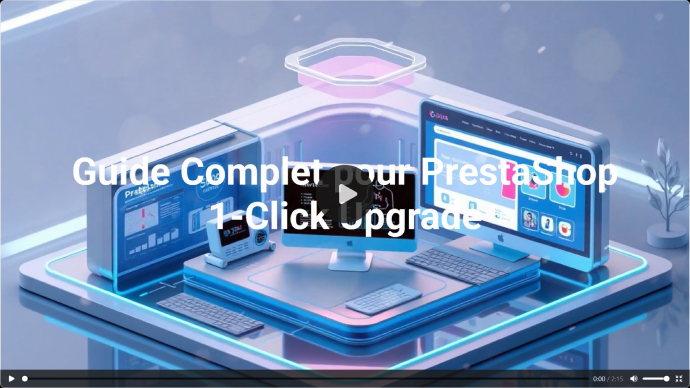Prestashop 1 click upgrade : quelle est la liste des problemes et les solutions ?

Guide complet : Problèmes et solutions pour Prestashop 1-Click Upgrade
Sommaire
- Introduction
- Problèmes liés au téléchargement des fichiers de mise à jour sur Prestashop
- Problèmes de temps d’exécution dépassé avec Prestashop 1-Click Upgrade
- Permissions incorrectes sur les fichiers et dossiers Prestashop
- Incompatibilité des modules ou thèmes après la mise à jour Prestashop
- Corruption de la base de données suite à une mise à jour Prestashop
- Erreurs 500 ou pages blanches après la mise à jour avec Prestashop 1-Click Upgrade
- Blocage pendant la sauvegarde automatique sur Prestashop
- Problèmes d’affichage ou contenu désaligné après la mise à jour Prestashop
- Conclusion
Introduction
La mise à jour de votre boutique en ligne est essentielle pour garantir sa sécurité, sa performance et son efficacité. Le module Prestashop 1-Click Upgrade facilite cette transition en automatisant les étapes complexes du processus. Cependant, comme tout outil, il peut parfois rencontrer des problèmes techniques qui nécessitent une attention particulière. Ces défis peuvent aller de simples erreurs de permission à des incompatibilités majeures avec les modules ou la base de données. Ce guide explore les problèmes courants rencontrés lors de l’utilisation de Prestashop 1-Click Upgrade et propose des solutions adaptées pour garantir une mise à jour réussie et sans interruption.
Lire aussi : Prestashop 1 Click Upgrade : guide complet
Problèmes liés au téléchargement des fichiers de mise à jour sur Prestashop
Lors de l’exécution de Prestashop 1-Click Upgrade, l’une des premières étapes consiste à télécharger les fichiers nécessaires pour mettre à jour le système. Cependant, des erreurs peuvent survenir à ce stade en raison de problèmes de connexion Internet instable ou de restrictions imposées par le serveur. Ces limitations peuvent entraîner une interruption du processus et ralentir la mise à jour.
Pour résoudre ce problème, il est important de vérifier que votre serveur dispose d’une connexion Internet stable et qu’il n’y a pas de restrictions de pare-feu empêchant le téléchargement. Une solution alternative consiste à télécharger manuellement les fichiers de mise à jour depuis le site officiel de Prestashop, puis à les installer via le module. Cette méthode garantit que le processus de mise à jour se poursuit sans accroc.
Lire aussi : 1 Click Upgrade : 9 etapes pour installer et parametrer les options
Problèmes de temps d’exécution dépassé avec Prestashop 1-Click Upgrade
Le temps d’exécution dépassé, également appelé timeout, est un problème fréquent lorsque la mise à jour prend plus de temps que prévu. Cela se produit généralement lorsque la limite définie dans la configuration PHP est insuffisante pour compléter l’ensemble des tâches.
Pour éviter cette situation, il est recommandé d’augmenter la limite de temps d’exécution dans les paramètres PHP de votre serveur. Une valeur de 300 secondes ou plus est souvent suffisante pour gérer les mises à jour les plus complexes. Si vous ne pouvez pas modifier ces paramètres vous-même, contactez votre hébergeur pour obtenir de l’aide.
Lire aussi : 1 Click Upgrade Prestashop : 13 avantages
Permissions incorrectes sur les fichiers et dossiers Prestashop
Les problèmes liés aux permissions des fichiers et des dossiers peuvent perturber la mise à jour de votre boutique Prestashop. Si les permissions sont trop restrictives, le module 1-Click Upgrade ne pourra pas écrire ou modifier les fichiers nécessaires, ce qui entraînera des erreurs.
Pour corriger cela, vérifiez que les permissions des dossiers critiques sont correctement configurées. Les dossiers doivent généralement avoir des permissions de 755 et les fichiers de 644. Ces réglages garantissent que le module peut accéder aux fichiers et effectuer les modifications requises sans compromettre la sécurité de votre site.
Lire aussi : Prestashop 1 Click Upgrade : 20 problèmes et solutions pour corriger
Incompatibilité des modules ou thèmes après la mise à jour Prestashop
Après une mise à jour, il est courant de rencontrer des problèmes d’incompatibilité avec certains modules ou thèmes. Cela se produit lorsque ces extensions n’ont pas été conçues pour fonctionner avec la version cible de Prestashop. Ces incompatibilités peuvent entraîner des erreurs ou des dysfonctionnements dans votre boutique.
Pour éviter ces problèmes, désactivez tous les modules non essentiels avant de lancer la mise à jour. Une fois le processus terminé, réactivez-les un par un pour vérifier leur compatibilité. Si un module ne fonctionne pas correctement, contactez son développeur pour obtenir une version mise à jour ou recherchez une alternative compatible.
Lire aussi : Prestashop mise à jour en 1 clic
Corruption de la base de données suite à une mise à jour Prestashop
Une corruption de la base de données peut survenir si les tables ou les structures existantes ne sont pas alignées avec les exigences de la nouvelle version de Prestashop. Cela peut entraîner des erreurs dans l’affichage des produits, des commandes ou d’autres fonctionnalités clés.
Avant de lancer une mise à jour, effectuez une sauvegarde complète de votre base de données. Si des erreurs surviennent après la mise à jour, utilisez cette sauvegarde pour restaurer la version précédente et corriger les problèmes. Par la suite, un développeur peut vous aider à résoudre les conflits et à finaliser la mise à jour.
Lire aussi : Prestashop 1 click upgrade
Erreurs 500 ou pages blanches après la mise à jour avec Prestashop 1-Click Upgrade
Les erreurs 500 ou les pages blanches indiquent généralement des problèmes de compatibilité, de cache ou de fichiers manquants après la mise à jour. Ces erreurs peuvent rendre votre site inaccessible et nuire à l’expérience utilisateur.
Pour résoudre ce problème, commencez par vider le cache de Prestashop et de votre navigateur. Activez le mode debug pour identifier l’origine de l’erreur et consultez les journaux du serveur pour obtenir des détails supplémentaires. Si nécessaire, réinstallez les fichiers manquants ou réparez les modules défectueux pour restaurer la fonctionnalité du site.
Lire aussi : Prestashop 1 click upgrade http 500 erreur
Blocage pendant la sauvegarde automatique sur Prestashop
La sauvegarde automatique est une étape cruciale du processus de mise à jour. Cependant, elle peut échouer si le serveur manque d’espace disque ou si les ressources disponibles sont insuffisantes pour traiter la sauvegarde.
Pour éviter ce problème, effectuez une sauvegarde manuelle de vos fichiers et de votre base de données avant de lancer 1-Click Upgrade. Assurez-vous également que votre serveur dispose d’un espace suffisant pour gérer les sauvegardes et les fichiers de mise à jour.
Problèmes d’affichage ou contenu désaligné après la mise à jour Prestashop
Après une mise à jour, des problèmes d’affichage ou de contenu désaligné peuvent apparaître en raison de modifications dans la structure des fichiers ou du code. Cela peut affecter les thèmes personnalisés ou les modules.
Pour corriger ces problèmes, vérifiez les fichiers de votre thème pour identifier les incompatibilités et apportez les ajustements nécessaires. Utiliser un thème par défaut, comme Classic, pendant la mise à jour peut également éviter ces désalignements et simplifier les diagnostics.
Conclusion
Le module Prestashop 1-Click Upgrade est un outil essentiel pour mettre à jour votre boutique en ligne tout en gagnant du temps et en réduisant les risques d’erreurs. Cependant, des problèmes techniques peuvent survenir, nécessitant une préparation minutieuse et une attention particulière. En suivant les solutions proposées dans ce guide, vous pouvez surmonter les défis courants et garantir une mise à jour réussie. Une boutique bien mise à jour est non seulement plus sécurisée, mais elle offre également une expérience utilisateur améliorée et reste compétitive dans le paysage numérique en constante évolution.